Как исправить ошибку нераспознанного диска PS4?
Что ж, теперь вы хорошо понимаете ошибку, давайте продолжим и узнаем, как ее исправить. Есть несколько исправлений, которые вы можете попробовать и исправить. Итак, узнайте, как исправить эту ошибку и начать играть в свои любимые игры.
01. Сначала запишите код ошибки.
Когда вы видите ошибку нераспознанного диска PS4 или что-то еще на вашей консоли, вы должны записать это. Некоторые коды ошибок указывают на проблемы, относящиеся к игре, но не к консоли. Если это так, вы не имеете к этому никакого отношения. Все, что вам нужно сделать, это подождать, пока серверы не заработают. Кроме того, всегда полезно выполнить простой поиск в Google по соответствующему коду ошибки. Если ошибка связана с консолью, вы можете продолжить работу с оставшимися подзаголовками.
02. Почистите диск с игрой.
Что ж, для многих этот метод может показаться очевидным. Однако очистка диска с игрой — очень эффективная задача, хотя звучит довольно просто. Как упоминалось ранее, нераспознанный диск PS4 может появиться из-за грязного диска с игрой. Так что возьмите за привычку чистить диск перед тем, как вставлять его в консоль. В этом случае следует просто потереть грязь. Обязательно используйте чистую мягкую ткань. Также лучше, если вы можете очистить диск салфеткой из микрофибры. Однако не следует протирать диск слишком сильно, так как это может привести к его повреждению
С другой стороны, важно проверить наличие потенциальных трещин и повреждений. Если диск сильно поврежден, вы ничего не можете с этим поделать
Вместо этого вам придется найти новый диск с игрой.
03. Перезагрузите консоль.
Всегда можно выключить и снова включить консоль и посмотреть, как она работает. Для многих пользователей цикл включения питания является эффективным вариантом. Если ошибка нераспознанного диска PS4 произошла из-за небольшого сбоя программного обеспечения, перезагрузка может сработать. В этом случае вам следует просто выключить его и отключить от розетки. После этого вы должны подождать около 2 минут, и это остановит все процессы в нем. Затем вы можете включить консоль. После этого вы должны проверить, решена ли ошибка нераспознанного диска PS4. Однако, если консоль извлекает оптические диски, вам следует продолжить работу с оставшимися решениями.
04. Выполните обновление, когда консоль находится в безопасном режиме.
Как вы думаете, можно ли полностью обновить ПО вашей консоли в безопасном режиме? Если это так, вы можете работать с этой опцией. Ниже упоминается, как выполнить обновление в безопасном режиме.
- Во-первых, вы должны выключить консоль PS4. Для этого необходимо нажать кнопку мощность кнопка. Он расположен на передней панели. Подождите пару секунд, чтобы индикатор питания несколько раз мигнул.
- Когда консоль PS4 полностью выключена, следует нажать кнопку мощностью кнопка. Затем удерживайте ее некоторое время, пока не услышите два звуковых сигнала. Первый звуковой сигнал можно услышать при нажатии кнопки, а второй появляется примерно через семь секунд.
- Теперь вы должны подключить это устройство контроллера DualShock4 с помощью USB-кабеля, чтобы продолжить. Затем нажмите его PS кнопку.
- Если вы вошли в безопасный режим, вы можете выбрать обновить системное программное обеспечение.
- Вот и все. На данный момент это должно работать.
Ну, а что вы можете догадаться, если ни один из вышеперечисленных вариантов у вас пока не сработал? В этом случае вам, возможно, придется предположить, что с оборудованием что-то не так. Оборудование соответствующей консоли может выйти из строя по разным причинам, в том числе из-за погодных условий. Например, он может перестать работать, если консоль подвергается воздействию влажных погодных условий. Итак, с вашей стороны, вы почти ничего не можете сделать. В этом случае лучшее, что вы можете сделать, — это заменить неисправные детали. Все, что вам нужно, — это посетить сервисный центр (авторизованный Sony) и получить их помощь. Кроме того, лучше позвонить им и заранее объяснить, что случилось с вашей консолью.
Заключительные слова о неопознанном диске PS4
Итак, как это исправить Нераспознанный диск PS4 ошибка на вашем ПК. Мы надеемся, что хотя бы одно из вышеперечисленных решений сработало для вас. Если у вас есть другие вопросы, касающиеся консолей PS4, сообщите нам об этом.
Решение 5. Откройте консоль и очистите лазер
Открытие Xbox обязательно снимет с вас гарантию, но это может быть единственным решением для вас. избавиться от ошибки. Проблемы такого типа обычно вызваны неисправным или пыльным лазером, и вы можете надеяться на лучшее, что простая тщательная очистка поможет вам легко решить проблему.
- Follow инструкции по открытию Xbox в верхней части статьи.
- Используйте ватную палочку и немного медицинского спирта, чтобы очистить лазер, расположенный на лотке для диска, как показано на фотографии.

- Кроме того, убедитесь, что вы используете мини-пылесос, чтобы избавиться от пыли внутри, а также используйте пару дополнительных ватных наконечников, чтобы избавиться от грязи.
Можно ли вернуть игровой диск в течение 14 дней?
В данном случае первое, что стоит сделать — это обратиться к Закону О защите прав потребителей. Можно однако и сразу попробовать вернуть, нередко такое срабатывает. Но основные положения стоит знать.
Законоположение по статье 25 предписывает, что товар, который по определенным параметрам не подошел покупателю может быть возвращен в магазин. Поэтому изначально следует определиться, на каком основании происходит возврат:
- игровой дисковой носитель надлежащего качества, все работает, просто игра не понравилась;
- упаковку не вскрывал, так и лежит, дома почитал отзывы, решил не играть;
- на моем компьютере не открывается, но на ноутбуке друга все работает;
- на любых устройствах программа не открывается или не устанавливается.
При желании в данное положение может быть включен и диск с игрой. Однако такового не присутствует в поясняющем перечне тех изданий, которые не подлежат возврату. То есть на практике правовой момент возврата игровых покупок остается не урегулированным.
Диск с игрой можно ли вернуть при наличии чека
Вернуть лицензионный диск с игрой в магазин, если имеется чек и упаковка не была вскрыта обычно не составляет труда. В этом случае очевидно, что клиент товаром не пользовался, все на месте, его можно вернуть на продажу тут же. Однако вернуть ту же игру спустя какое-то время уже проблематично.
Дело в том, что не всегда продавцы знают о законных основаниях для возврата. Поскольку момент с трактовкой игрового носителя как непериодического издания пока спорный, клиент вполне может настаивать на том, чтобы в установленный срок его покупку приняли обратно.
Тут однако тоже имеется нюанс. Возвращая качественный товар, по законодательству потребитель может требовать его обмен. То есть замену по внешним параметрам. И лишь при отсутствии таковой требовать по чеку возврата денег. На основе данного момента магазин также может отказать в возврате диска с игрой, поскольку за то, что она не понравилась или не устраивает потребителя он ответственности не несет.
Если вскрыта упаковка можно ли вернуть диск с игрой
Со вскрытой упаковкой вернуть товар сложнее. Однако законодательство предусматривает, что отсутствие упаковки вообще не может являться поводом не принять изделие обратно. Оговаривается отдельно, что вернуть товар со вскрытой упаковкой можно в том случае, если наличие и качество содержимого нельзя проверить, не вскрыв фасовку. То есть в этом случае работоспособность игрового диска иначе никак не могла бы быть установлена, если она не проверялась перед покупкой в магазине.
Пытаемся определить причину самостоятельно
Причиной отсутствия отклика консоли, после того как в дисковод был установлен диск, может быть то, что он просто не крутится. Для выяснения этой ситуации:
-
Проводим визуальный осмотр привода приставки — и речи не может быть ни о каких посторонних предметах, пыли или волосах.
- Проверьте состояние контактов, предохраняющих привод от включения при снятой крышке. Возможно, контакты нарушены и не воспринимают крышку сверху, для них она всегда снята.
- Проверку контактов можно провести, и не устанавливая диска. Просто нажмите на контакты и подайте питания. Двигатель должен заработать, а лазер выдвинуться вперёд.
- При отключённом двигателе проверьте плавность хода сборки лазера по направляющему металлическому стержню. Если ход затруднён, поверхность стержня необходимо смазать.
- Проверяем также предохранители, через которые на лазер подаётся питание в 8,5 В. Лучше всего их просто заменить на гарантированно годные.
- Решение о замене лазера принимается, если напряжение на нём есть, головка идёт к центру, но линза не светится.
- Решение о замене чипа (а это его приобретение и работа по чиповке) принимается тогда, если диски раскручиваются, лазер в порядке, но не происходит передача информации.
- Внимательно контролируем саму скорость вращения диска, именно по ней система определяет тип установленного диска — CD или DVD. Но если скорость такова, что определение невозможно, то вращение просто прекращается. Такая ситуация требует замены двигателя.
-
Проверку качества работы двигателя проводим вручную — вращение должно быть плавное, без усилий, при хорошо держащемся на своём месте диске его пластиковые фиксаторы не должны быть поломаны.
Не торопитесь, правда, с далеко идущими выводами по поводу замены двигателя и лазера, возможно, у вас заменён чип на приставке и нужно просто её перезагрузить. Но действительно часто кардинальным решением проблем является замена двигателя и лазера.
Причины
Для устранения проблемы необходимо понимать, почему XBOX 360 не видит жесткий диск после подачи питания. Выделяется несколько основных пояснений:
- Несовместимость между накопителем и консолью.
- Неправильно выбранный вариант форматирования, из-за чего ИКС Бокс не видит файлы на HDD.
- Повреждение провода, по которому подключено устройство.
- Техническая неисправность.
- Ошибки установки и другое.
В любом из рассмотренных случаев может возникнуть ситуация, когда XBOX 360 не видит жесткий диск. При этом существует ряд рекомендаций, позволяющих исправить неисправность своими силами.
![]()
DVD-Rom не работает после покупки
Не вся продукция, которую мы покупаем в магазинах, качественная. Как ни стараются производители, а на 10 устройств одно получается бракованным. Это не закон подлости, а ошибка человека или оборудования. Что делать в подобном случае?
- Не стоит паниковать. Не та ситуация, где нужно проявлять свои эмоции. Попытайтесь подключить девайс к разным гнёздам компьютера. Проверьте шлейф, замените его.
- Если ничего не помогает и привод не работает, ни в коем случае не пытайтесь выяснить неполадку самостоятельно.
Если вы вскроете корпус устройства, гарантия будет утеряна.
- Обратитесь в магазин или сервис, где вы приобретали DVD-Rom. Согласно закону о защите прав потребителя вы имеете право потребовать с продавца некачественного товара всю стоимость, либо замену на работоспособное устройство. Но сразу новый привод вам не дадут. Возвращённый девайс будет тестироваться продавцом на ваших глазах. Если неполадка подтвердится, то вам будут принесены извинения и магазин предложит замену товара или вернёт вам деньги. Когда я столкнулся с подобной ситуацией, дисковод долго и упорно тестировали на трёх компьютерах. Но ни на одном он не заработал. В результате я доплатил немного и купил нормальный рабочий привод.
Если продавец отказывается заменять DVD-Rom, ссылаясь на ту или иную причину, не нужно устраивать скандалов и нарываться на неприятности. Забирайте нерабочее устройство и с уверенностью идите в суд. Если оборудование действительно неисправно, экспертиза установит это. Главное, не вскрывайте привод. Далее вы можете отсудить у магазина стоимость товара и даже потребовать компенсацию морального ущерба. Закон защиты прав потребителя будет на вашей стороне. Если неисправность действительно существует, дело вы в любом случае выиграете.
Playstation 5 шумит, жужжит, гудит, пищит
Игровая консоль нового поколения от Sony оборудована массивной системой охлаждения и отвода тепла, поэтому она в основном работает практически полностью бесшумно или хотя бы ощутимо тише Playstation 4 Pro. Тем не менее, чаще всего в интернете можно услышать жалобы на шум консоли, как во время игр, так и в режиме бездействия. Причем зачастую уровень шума различается в зависимости от консоли, что затрудняет однозначно определить причину проблемы и наличие проблемы как таковой, ведь как бы нам того не хотелось, но во всех возможных сценариях эксплуатации консоль просто не может быть полностью бесшумна. Рассмотрим основные причины шума PS5 и классифицируем их по типу звучания.
Шумят дроссели
Основная причина навязчивого шума PS5, который хорошо различим при приближении вплотную к консоли – работа дросселей блока питания. Детектировать шум дросселей очень просто – если во время игры даже легкие движения камеры влияют на громкость звука, тогда вы нашли корень проблемы.
Решение: к сожалению, нет однозначного решения проблемы, потому что шум дросселей напрямую связан с особенностями работы консоли и, по заверению некоторых технических экспертов, вызван переменчивыми частотами в работе процессора и видеокарты. Если шум дросселей вас раздражает, то остается уповать только на то, что в будущем Sony постарается выпустить обновление, уменьшающее громкость их работы. Также есть вариант для экстремалов – залить дроссели эпоксидной смолой, но для этого придется разобрать консоль и лишиться гарантии.
Шумит привод на Playstation 5
Жалобы на хорошо различимый даже с двух метров гул при работе Blu-Ray привода довольно распространены, но если консоль большую часть времени работает тихо, то не стоит паниковать. Шум может быть различным в зависимости от типа диска и издается в моменты, когда консоль считывает с него информацию. Например, шум может исходит как от установки игры с диска, так и при проверке лицензии – в этом случае привод начинает в произвольные моменты издавать гул.
Решение: если в целом громкость работы игровой приставки не вызывает нареканий, то нет смысла беспокоится по поводу шумящего дисковода. В крайнем случае можем посоветовать доставать диск, когда решили запустить другую игру, либо обменять консоль на Digital версию PS5.
Что может помочь?
Нами разработаны и протестированы несколько рабочих способов решения проблемы.
1. Изменение режима энергопотребления
Если в системе установлен автоматический запуск диска, то после его установки в консоли, следует изучить настройки энергопотребления и редактировать их по необходимости.
Инструкция:
- Нажать на клавишу Xbox для перехода к гиду по консоли.
- Запустить вкладку «Система» и перейти в раздел «Настройки».
- Выбрать пункт «Включение и запуск» и открыть раздел «Режим включения и запуск».
- Перейти в «Режим включения» и активировать «Энергосбережение».
- Полностью перезагрузить консоль, нажав на клавишу Xbox и удерживая палец на ней около 10 секунд. Как только игровая приставка выключится, следует ещё раз нажать на клавишу для включения консоли.
- Попробовать заново вставить диск в дисковод и проверить распознаётся ли он. Если диск заработал, то уже сейчас можно вернуть режим мгновенного открытия.
2. Полное выключение Xbox
Если отключить консоль полностью, то в ней сбрасываются базовые настройки запуска к стандартным. При наличии случайных сбоев в системе это должно помочь.
![]()
Пошаговое руководство:
- Отключить консоль, воспользовавшись меню.
- Как только Xbox отключится, следует вытянуть кабель из розетки и оставить его так на 10 минут.
- Подключить кабель питания к консоли и запустить её.
- Подождать на протяжении пары минут после включения.
- Вставить диск. Убедиться, что определяется его содержимое.
Ещё есть возможность провести аппаратный сброс, зажав кнопку включения на протяжении 10 секунд. После полного выключения её можно снова запустить.
3. Попробовать вставить диск по-другому
Достаточно воспользоваться руководством:
- Положить палец в отверстие внутри диска (находится прямо посередине).
- Поднести диск к разъёму и слегка подтолкнуть его, консоль должна сама подхватить и поставить диск.
- Проверить, запускается ли диск на Xbox.
Ещё один интересный способ – установить консоль под иным углом. Такой метод помогает исключить риск того, что Xbox правильно захватит и установит диск на нужное место.
![]()
Что нужно сделать:
- Наклонить Xbox приблизительно на 50-70°, вместе с консолью наклонится и дисковая область.
- Вставить диск в привод и подождать на протяжении 5 секунд.
- Поставить приставку на ровную поверхность.
Скорее всего проблема с диском уже не актуальна, иначе последний шанс – обратиться в . Они могут порекомендовать дополнительные способы всё-таки запустить диск или посоветуют обратиться в сервисный центр.
5
1
Предложения от производителя
Эти предложения, в принципе, верны: ну что палить из пушек по воробьям, что лезть в механику, если всё гораздо проще, вы используете просто негодные диски.
Таким образом:
- Проверяем состояние самого диска — он должен быть без жирных пятен и без видимых царапин. Если царапины есть, то проверим диск на всякий случай на другой приставке, но, в общем, лучше его сразу выбросить. Если царапин нет, протираем всю поверхность диска специальными салфетками для CD/DVD и пытаемся прочитать диск снова.
-
Если диск не читается, пытаемся заменить его на другой (третий, четвёртый), гарантированно проверенный на другой консоли Sony PlayStation. Если с теми всё в порядке, значит, нужно «выбросить» диск, проблема в нём.
- Не забываем следить за релизами, выпускаемыми производителем. В одном из них Сони прямо не рекомендовала использовать PB-диски, они «садят» лазер приставки, вот почему со временем PS2 перестала читать диски. Тут надо сказать, что лазер сам по себе, по технологии, садится. Всё дело в том, что игровые PB делают этот процесс заметно быстрее. Справедливости ради нужно сказать, что надо ещё и выбирать самих производителей дисков, не стоит покупать левые диски с играми, неизвестно где скопированные и неизвестно на какие болванки. Некоторые используют PB-диски не один месяц, и всё в порядке.
- Попробуйте проверить, а считывает ли ваша приставка диски другого формата — возможно, проблема глобальная и связана с самой консолью, она не хочет воспринимать диски именно одного какого-то формата. Решения у этой проблемы нет — считайте, что это такая особенность вашей консоли «по жизни», что называется. Вы просто не будете использовать игры на дисках этого формата.
- Если проблема действительно связана с PB-диском, попробуйте записать игру на другой такой же, возможно, неправильно или с ошибками была произведена запись.
Если все эти манипуляции с дисками не дали результата, то, по мнению Сони, делать нечего, нужно нести изделие в сервис-центр. Возможно, это и правильно. В любом случае имейте в виду, что Sony не поставляет официально запасные детали для своих приставок и всё, что вы найдёте на рынке, это «китайское» или снятое с других приставок.
Что делать, если у вас Fat
Для нашей толстой подружки инструкция немного отличается. У неё винтик дисковода спрятан в другом месте.
- Для этого достаточно придвинуть консоль к себе, чтобы логотип смотрел прямо на вас, а глянцевая крышка была слева. Все провода на PS Fat должны быть отключены во избежание неприятностей.
- Аккуратно пальцами придавите блестящую крышку приставки. Должен появиться щелчок. Потяните крышку в сторону. Вуа-ля! Вы открыли доступ к приводу.
- Перед вами откроется решетка с отверстиями. Так вот ближе к вам будет щель, которая решила от всех отрешиться. Рядом с ней, если посветите фонарём или просто приглядитесь, будет заветный винтик.
- Всё! Осталось проделать с ним точно такую же манипуляцию. Крутите против часовой, пока приставочка не выплюнет заветную болванку.
Вы купили уже пятую приставку, но столкнулись с теми же проблемами? У меня есть ответы и на эти вопросы.

Метод № 1 — перестроить базу данных в безопасном режиме
Проблемы с двигателем не всегда вызваны механическим повреждением. Часто существует простая блокировка накопителя, которая может быть решена с использованием специального безопасного режима. Как компьютеры, они имеют аварийный режим, а телефоны имеют режим восстановления, поэтому консоль PS4 имеет безопасный режим, в котором мы можем использовать различные функции. В частности, нас будет интересовать один из вариантов, который отвечает за восстановление базы данных программного обеспечения. Это не приведет к удалению данных с консоли, но очень часто открывает возможность использования дисков.
Полностью выключите консоль и подождите минуту. 10 секунд. Затем включите консоль и удерживайте палец на кнопке питания. Консоль выдает свою характеристику, первый звук сразу после ее включения. Однако, когда мы удерживаем палец дольше (около 7 секунд), консоль выдаст другой звук. Затем вы можете отпустить кнопку питания.
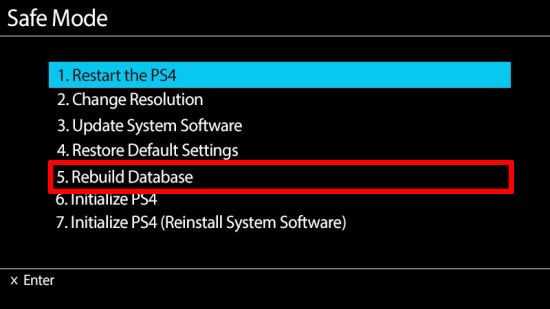
На экране появится безопасный режим. Сначала консоль попросит вас подключить ее с помощью USB-кабеля. Подключите его к кабелю и нажмите кнопку Playstation (средняя), чтобы активировать DualShock 4. Теперь вы увидите меню с различными вариантами выбора. Мы находим здесь стандартные параметры, такие как восстановление настроек по умолчанию в консоли, а также несколько других. Нам интересен вариант № 5, который заключается в перестройке базы данных.
Выберите этот вариант с помощью пэда и подтвердите его, выбрав «Да». Консоль перестроит базу данных программного обеспечения, а затем перезапустится автоматически. Проверьте, можете ли вы теперь использовать диск.
Можно ли вернуть бракованный диск?
Бракованный диск с игрой возвращается по общим правилам возврата некачественного товара. При обнаружении любого дефекта в течение первых 14 дней, клиент имеет право:
- отказаться от покупки вообще и вернуть деньги;
- потребовать обменять изделие на такое же соответствующего качества;
- приобрести взамен диск с другой игрой, с перерасчетом разницы в цене.
Может случиться так, что в течение двух недель покупка не использовалась. К примеру была приобретена в подарок и дожидалась случая, или просто не было возможность или времени ее проверить. В этом случае законом предписывается, что в случае обнаружения существенного недостатка, продукция может быть возвращена в магазин.
То есть, если игровой диск не читается, или программа устанавливается, но не запускается на устройстве, соответствующем заявленным требованиям — это считается производственным дефектом. По нему данную покупку можно вернуть в течение двух лет со дня приобретения
Важно однако сохранение чека или иного доказательства ее приобретения — где, когда и за сколько
Бесплатная консультация юриста по телефону:
8 (804) 333-01-43
Как вставить BD в PS5 и как его извлечь
Хитрые японцы! Замаскировали blu-ray привод, что не найти.
Вставляются дисочки туда всё по тому же принципу, что был в PS4. Достать наружу можно двумя способами.
Рядом же располагается кнопка для вывода диска наружу. Это та, что рядом с «выкл». Нажмите на неё и радуйтесь чуду!
Можно также открывать дисковод прямо с дивана. Здесь необходимо проделать всё то же самое, что написано к инструкции для ПС4.

Что делать, если в пятой плойке застрянет диск
Что ж! С такой проблемой, видимо, разработчики и игроки пока не сталкивались.
Кстати, если всё же столкнулись с похожей проблемой, советую посмотреть следующий материал. Возможно это поможет вам найти тот самый пресловутый болтик. А дальше вы уже знаете, что делать.

Второе решительное действие — меняем лазер
Смена лазера заключается в выполнении следующих операций:
Снова снимаем крышку.
Откручиваем винт фиксации лапки червячной передачи.
Откручиваем два винта фиксации конструкции направляющего стержня лазера.
Извлекаем направляющий стержень, при необходимости его смазываем.
Отсоединяем от лазерной головки шлейф.
Устанавливаем на место новый лазер.
Собираем конструкцию до крышки, в обратном порядке.
А вот теперь очень важное, о чём многие забывают. Чтобы всё заработало, необходимо распаять перемычки, предохраняющие лазер от статического электричества во время работы с ним при установке («защита от шальных рук»)
Перемычки легкодоступны, но находятся в неприметном месте — сбоку, со стороны основной управляющей платы изделия, ближе к шлейфу.
Когда перемычки распаяны, можно завершать сборку и приступать к проверке выполненной замены.
Все эти операции не столько очень важны, сколько полезны, чтобы не забывать, где у вас дома находятся отвёртки и паяльник. Но всегда имеем в виду, что при недостатке времени и навыков всегда с подобными ремонтами лучше обращаться в сервис-центры. Если, конечно, вы не рассматриваете свою PlayStation 2 как полигон для испытаний своих навыков ремонтника электроники.
База данных повреждена и сбой консоли в «Режиме сна»
Одна из самых неприятных проблем PS5 связана с использованием «Режима сна», который в идеале должен позволять в любой момент перевести консоль на энергосберегающий режим и позволить после включения продолжить игру на том же самом месте, где остановился игрок. В реальности же владельцы приставки сообщают о том, что после выхода из «Режима сна» игра закрывается и происходит потеря сохраненных данных. У некоторых геймеров так и вовсе после использования энергосберегающего режима консоль перестает включаться.
Решение: за последнюю неделю стало меньше нареканий на работу «Режима сна», но пока Sony не выпустит масштабное обновление, решающее проблему, не будет лишним вовсе отказаться от его использования. Выключайте устройство по старинке – зажав кнопку включения до того момента, пока на консоли не погаснут все световые индикаторы. Также можете нажать клавишу PS на геймпаде, дойти до пункта меню под названием «Питание» и выбрать опцию «Выключить систему PS5».

Имейте ввиду, что после нескольких десятков минут бездействия консоль сама перейдет в «Режим сна». Чтобы этого избежать зайдите в пункт «Энергосбержение» в настройках и отключите функцию самостоятельного перехода игровой приставки в энергосберегающий режим.

















![Как устранить неполадки и исправить dvd-привод xbox 360 ️ [инструкция с фото]](http://radio-sgom.ru/wp-content/uploads/8/8/4/8843f76425d08f3ab9eb16656873359b.jpeg)
![Замена кнопки извлечения xbox 360 ️ [инструкция с фото]](http://radio-sgom.ru/wp-content/uploads/5/7/2/57273048a417513301b24b95f085a7a3.jpeg)
![Ремонт xbox 360 застрял оптический привод ️ [инструкция с фото]](http://radio-sgom.ru/wp-content/uploads/d/b/0/db01acfa47f8613007b776020da43327.jpeg)






























